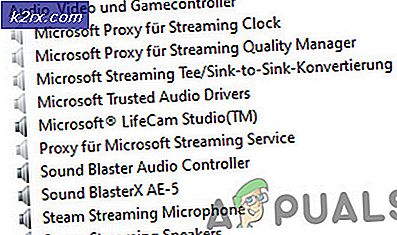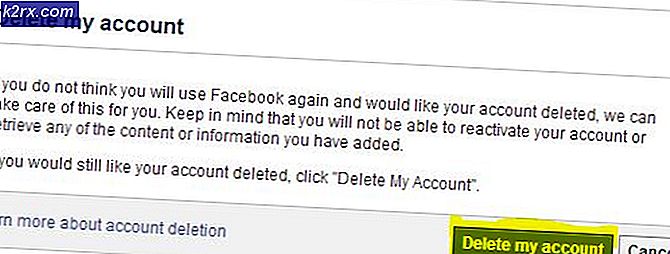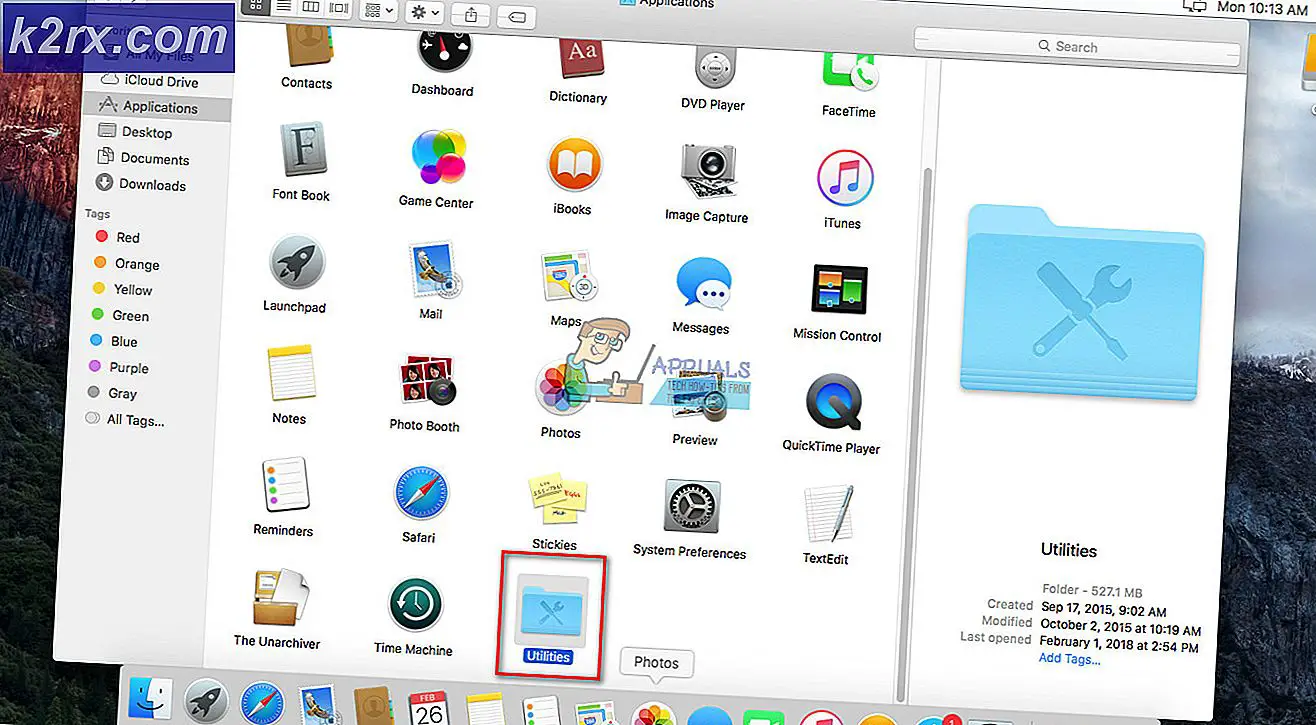Fix: FaceTime-kameraet virker ikke
Mange brugere rapporterer problemer, når de forsøger at bruge deres Macs FaceTime-kameraer. Når de starter FaceTime, kommer denne fejl op. Intet kamera til rådighed. For at bruge FaceTime skal du tilslutte et kamera. Her kan du finde løsningen på dette problem.
Årsagen til FaceTime-kameraet virker ikke
Mens du bruger din Macs webkamera, lancerer OS X eller macOS en baggrundsproces - VDCAssistant . Det styrer tilslutning og kontrol af webkameraet. Denne proces afslutter, når du stopper med at bruge kameraet. I nogle tilfælde opstår der en fejl, og VDCAssistant-processen fortsætter. Dette forhindrer fremtidige forbindelser til kameraet ved hjælp af en app. Når brugere lancerer et program eller en tjeneste, der bruger kameraet, vises fejlen Ingen forbindelse kamera. For at rette op på denne fejl skal du udføre den løsning, der er forklaret nedenfor.
Fix: FaceTime-kameraet virker ikke
For at løse problemet med dit FaceTime-kamera skal du tvinge afslutte VDCAssistant-processen . Så de tjenester og programmer, der bruger denne proces, vil være tilgængelige for at genoprette det, når det er nødvendigt. Sådan etableres forbindelse til kamera-til-program igen. Det gør du ved at følge disse trin.
- Afslut enhver app ved hjælp af kameraet (FaceTime, Skype, osv.).
- Start terminal . (Gå til mappen Applications> Åbn hjælpeprogrammer> Dobbeltklik på Terminal-programmet)
- Skriv følgende kommando (uden citater) og kør den : sudo killall VDCAssistant
- Indtast dit kodeord, hvis det kræves . (Husk, at dit kodeord ikke vises, mens du skriver det)
- Prøv nu at genstarte programmet (Skype, FaceTime osv.) Ved hjælp af kameraet .
Denne løsning skal løse problemet med din Macs kamera.
PRO TIP: Hvis problemet er med din computer eller en bærbar computer / notesbog, skal du prøve at bruge Reimage Plus-softwaren, som kan scanne lagrene og udskifte korrupte og manglende filer. Dette virker i de fleste tilfælde, hvor problemet er opstået på grund af systemkorruption. Du kan downloade Reimage Plus ved at klikke herHar du stadig det samme problem?
Ud over VDCAssistant-processen kan andre systemkonfigurationer og problemer føre til lignende adfærd . Hvis du bruger en MacBook tilsluttet en ekstern skærm, så kan en faktor være, hvis du bruger systemet i clamshell-tilstand. Dette er når du holder låget lukket og bruger kun den eksterne skærm som hoveddisplay. Når du gør dette, fungerer den indbyggede mikrofon og højttalere, men kameraet vil ikke. Den lukker automatisk ned og forbliver utilgængelig for programmer, der har brug for det. Hvis du bruger Beskeder eller anden videochat-kompatibel app, kan du stadig lave lydchats, men ikke videoopkald. Hvis du vil bruge din Macs kamera, skal du åbne låget på yoru MacBook .
En anden faktor er problemerne med USB-forbindelsen, der kan opstå som følge af en fejl, der måtte have optrådt med driverne i dit operativsystem eller inkompatibilitet med nogle tredjeparts USB-enheder (kameraer, tastaturer, nav). Denne ussualy sker, hvis du bruger en tredjeparts USB-drivere. Men nogle gange forårsager USB-enheden selv fejl i dit system. De fleste gange er dette kun et midlertidigt problem. Hvis du tror at dette sker på din Mac, skal du prøve følgende trin og kontrollere, om problemet er løst efter hvert trin.
- Sluk (eller tag ur) tredjeparts USB-enheder .
- Hvis det ikke hjælper, skal du genstarte din Mac, mens tredjeparts USB-enheder er afbrudt, og prøv at bruge din Macs kamera.
- Tilslut USB-enhederne igen og prøv, om kameraet virker igen.
Hvis et af de foregående trin ikke giver dig de ønskede resultater, skal du prøve at koble alle USB-enheder (mus, tastatur osv.) Fra din Mac. Genstart systemet, og se om problemet fortsætter.
Fejlfinding på denne måde vil hjælpe dig med at identificere den specifikke enhed, der kan være årsagen til problemet. Når du finder skylden, skal du prøve at forlade den pågældende enhed fra stikkontakten. Du skal også opdatere dens drivere og anden software, og anvende eventuelle tilgængelige firmwareopdateringer. Hvis ingen af det hjælper, skal du kontakte producenten for at se, om en kendt løsning er tilgængelig . Ofte sker sådanne problemer ved brug af USB-hub og andre dongle-løsninger. Ud over at let identificere bestemte enheder, prøv at ændre rækkefølgen, hvor de er knyttet til din Mac (bytte USB-porte, omgå et USB-hub).
Konklusion
Ifølge vores læsere fastslår Macs kameraproblem i et flertal tilfælde at afbryde VDCAssistant-processen. For nogle afbryde tredjeparts USB-enheder også hjulpet med at løse problemet. Lad os vide, hvad der var årsagen til din Macs kameraproblem i kommentarerne nedenfor. Del også, hvis du er opmærksom på en anden metode, der hjalp dig med at løse dette problem.
PRO TIP: Hvis problemet er med din computer eller en bærbar computer / notesbog, skal du prøve at bruge Reimage Plus-softwaren, som kan scanne lagrene og udskifte korrupte og manglende filer. Dette virker i de fleste tilfælde, hvor problemet er opstået på grund af systemkorruption. Du kan downloade Reimage Plus ved at klikke her